Mô tả
GitKraken Client for Enterprise là một ứng dụng khách Git toàn diện giúp các nhóm phát triển cộng tác và quản lý mã hiệu quả hơn. Nó cung cấp một bộ tính năng được thiết kế để hợp lý hóa quy trình Git, nâng cao năng suất của nhóm và cải thiện chất lượng mã.
GitKraken Client Enterprise là giải pháp lý tưởng cho các tổ chức ở mọi quy mô dựa vào Git để quản lý và cộng tác mã.
Tính năng của phần mềm GitKraken Client for Enterprises
GitKraken Client for Enterprise là một ứng dụng khách Git toàn diện giúp các nhóm phát triển cộng tác và quản lý mã hiệu quả hơn. Nó cung cấp một bộ tính năng được thiết kế để hợp lý hóa quy trình Git, nâng cao năng suất của nhóm và cải thiện chất lượng mã.
Quản lý cấp phép linh hoạt, an toàn
GitKraken Client Enterprise cung cấp các tùy chọn quản lý cấp phép linh hoạt cho môi trường doanh nghiệp. Nó cung cấp các tài khoản dựa trên đám mây với xác thực đơn nhất (SSO) và các giải pháp không có máy chủ tự lưu trữ với khóa cấp phép.
Quản lý kho lưu trữ tập trung
GitKraken Client Enterprise cho phép quản lý tập trung tất cả các kho lưu trữ Git, đảm bảo rằng mọi người đều đang làm việc với mã và dữ liệu mới nhất.
Cộng tác nhóm thời gian thực
GitKraken Client Enterprise tạo điều kiện thuận lợi cho cộng tác nhóm thời gian thực, cho phép các kỹ sư chia sẻ thiết kế, cung cấp phản hồi và theo dõi các thay đổi đồng thời.
Đánh giá mã tích hợp
GitKraken Client Enterprise tích hợp các đánh giá mã liền mạch, cho phép các thành viên trong nhóm xem xét và cung cấp phản hồi về các thay đổi mã trước khi chúng được hợp nhất vào cơ sở mã chính.
Tìm kiếm và lọc mã nâng cao
GitKraken Client Enterprise cung cấp khả năng tìm kiếm và lọc nâng cao, cho phép các nhà phát triển nhanh chóng tìm thấy mã cụ thể họ cần.
Tích hợp với các trình theo dõi vấn đề phổ biến
GitKraken Client Enterprise tích hợp với các trình theo dõi vấn đề phổ biến như Jira, Trello và Asana, cho phép theo dõi các tác vụ và lỗi một cách liền mạch.
Các tính năng bổ sung
Ngoài các tính năng chính được liệt kê ở trên, GitKraken Client for Enterprise còn cung cấp một số tính năng bổ sung, bao gồm:
- Quản lý người dùng và nhóm
- Tính năng báo cáo
- Khả năng tùy chỉnh
Lợi ích của việc sử dụng GitKraken Client for Enterprise
GitKraken Client for Enterprise mang lại một số lợi ích cho các tổ chức sử dụng Git, bao gồm:
Nâng cao năng suất: GitKraken Client Enterprise hợp lý hóa quy trình Git và nâng cao khả năng cộng tác của nhóm, dẫn đến năng suất tăng và chu kỳ phát triển phần mềm nhanh hơn.
Cải thiện chất lượng mã: Cộng tác nhóm thời gian thực, các đánh giá mã tích hợp và khả năng tìm kiếm nâng cao góp phần cải thiện chất lượng mã và giảm thiểu các lỗi trong mã.
Tăng cường bảo mật: GitKraken Client Enterprise cung cấp các tùy chọn quản lý cấp phép an toàn và quản lý kho lưu trữ tập trung, đảm bảo tính bảo mật và tính toàn vẹn của các tài sản mã.
Onboarding hợp lý hóa: GitKraken Client Enterprise cung cấp giao diện người dùng thân thiện với người dùng và tài liệu toàn diện, giúp các thành viên mới trong nhóm bắt đầu nhanh chóng.
Ai nên sử dụng GitKraken Client for Enterprise?
GitKraken Client for Enterprise là giải pháp lý tưởng cho các tổ chức ở mọi quy mô dựa vào Git để quản lý và cộng tác mã. Nó đặc biệt có lợi cho các tổ chức có:
Nhiều nhóm phát triển: GitKraken Client Enterprise tạo điều kiện thuận lợi cho cộng tác liền mạch trên nhiều nhóm, đảm bảo rằng mọi người đều hiểu rõ về vấn đề.
Quy trình Git phức tạp: GitKraken Client Enterprise cung cấp các tính năng nâng cao để quản lý các quy trình Git phức tạp, bao gồm phân nhánh, hợp nhất và đổi cơ sở.
Các nhóm phân tán: GitKraken Client Enterprise hỗ trợ các nhóm từ xa và phân tán, cho phép họ làm việc hiệu quả từ bất cứ đâu.
Tập trung vào chất lượng mã: Khả năng đánh giá và tìm kiếm mã của GitKraken Client Enterprise góp phần duy trì các tiêu chuẩn cao về chất lượng mã.

Nhìn chung, GitKraken Client for Enterprise là một ứng dụng khách Git mạnh mẽ và linh hoạt có thể giúp các tổ chức nâng cao quy trình phát triển phần mềm của mình.
Hướng dẫn cài đặt phần mềm GitKraken Client for Enterprises
Để cài đặt GitKraken Client for Enterprise, bạn cần có:
- Máy tính chạy Windows, macOS hoặc Linux
- Bộ xử lý Intel Core i5 hoặc cao hơn
- 8GB RAM hoặc nhiều hơn
- 20GB dung lượng ổ cứng trống
Để bắt đầu, hãy truy cập trang web GitKraken và tải xuống gói cài đặt GitKraken Client for Enterprise. Sau khi tải xuống, hãy chạy tệp cài đặt và làm theo hướng dẫn trên màn hình.
Quá trình cài đặt sẽ bao gồm các bước sau:
- Chấp nhận các điều khoản cấp phép.
- Chọn vị trí cài đặt.
- Chọn các thành phần cần cài đặt.
- Bắt đầu cài đặt.
Sau khi cài đặt hoàn tất, bạn sẽ có thể bắt đầu sử dụng GitKraken Client for Enterprise.
Dưới đây là hướng dẫn chi tiết từng bước về cách cài đặt GitKraken Client for Enterprise:
Bước 1: Tải xuống gói cài đặt
Truy cập trang web GitKraken và nhấp vào nút “Tải xuống” bên cạnh phiên bản GitKraken Client for Enterprise bạn muốn cài đặt.
Tệp cài đặt sẽ được tải xuống dưới dạng tệp .exe.
Bước 2: Chạy tệp cài đặt
Sau khi tải xuống, hãy chạy tệp cài đặt bằng cách nhấp đúp vào nó.
Bước 3: Chấp nhận các điều khoản cấp phép
Trên màn hình đầu tiên, hãy đọc các điều khoản cấp phép và nhấp vào nút “Tôi đồng ý” nếu bạn đồng ý với chúng.
Bước 4: Chọn vị trí cài đặt
Trên màn hình tiếp theo, chọn vị trí bạn muốn cài đặt GitKraken Client for Enterprise.
Theo mặc định, GitKraken Client for Enterprise sẽ được cài đặt trong thư mục “Program Files\GitKraken”.
Bước 5: Chọn các thành phần cần cài đặt
Trên màn hình tiếp theo, bạn có thể chọn các thành phần cần cài đặt.
Các thành phần có sẵn bao gồm:
- GitKraken Client: Thành phần này là ứng dụng khách Git chính.
- GitKraken Server: Thành phần này cung cấp các tính năng quản lý cấp phép và quản lý kho lưu trữ tập trung.
- GitKraken Extensions: Thành phần này cung cấp các tiện ích mở rộng cho GitKraken Client.
Nếu bạn không chắc chắn nên chọn cài đặt thành phần nào, hãy chọn tất cả các thành phần.
Bước 6: Bắt đầu cài đặt
Nhấp vào nút “Cài đặt” để bắt đầu cài đặt.
Quá trình cài đặt sẽ mất vài phút.
Bước 7: Hoàn tất cài đặt
Sau khi cài đặt hoàn tất, bạn sẽ thấy màn hình sau:
Nhấp vào nút “Đóng” để đóng cửa sổ.
Bây giờ bạn đã có thể bắt đầu sử dụng GitKraken Client for Enterprise.
Để bắt đầu, hãy thêm các kho lưu trữ Git của bạn vào GitKraken Client for Enterprise. Bạn có thể làm điều này bằng cách nhấp vào nút “Thêm kho lưu trữ” trong bảng điều khiển bên trái.


Sau khi thêm các kho lưu trữ của bạn, bạn có thể bắt đầu sử dụng các tính năng của GitKraken Client for Enterprise để quản lý mã của mình.
Mua phần mềm GitKraken Client for Enterprises ở đâu?
Trải qua hơn 17 năm phát triển, Tri Thức Software đã được sự tin tưởng của nhiều khách hàng trên thế giới và Việt Nam. Hiện nay chúng tôi đã trở thành doanh nghiệp hoạt động chuyên nghiệp trong lĩnh vực tư vấn và cấp phép phần mềm GitKraken Client for Enterprise có bản quyền và các thiết bị CNTT lớn tại Việt Nam. Cung cấp nhiều giải pháp phần mềm trọn gói cho nhiều khách hàng từ đa ngành nghề và đa hình thức tư nhân, nhà nước, giáo dục,…chúng tôi có đội ngũ tư vấn, kỹ thuật, triển khai và thương mại, chăm sóc có kinh nghiệm sẽ hỗ trợ phục vụ khách hàng tốt nhất. Để được tư vấn và hỗ trợ giá tốt hơn, Quý khách hãy liên lạc với đội ngũ kinh doanh và hỗ trợ kỹ thuật của chúng tôi qua hotline (028) 22443013.




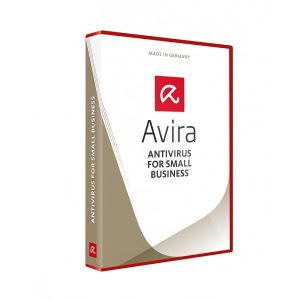

Đánh giá
Chưa có đánh giá nào.